Anotasi email akan menghidupkan pesan email di tab Promosi dengan fitur seperti gambar, promo, dan tanggal habis masa berlaku.
Saat Anda menganotasi email, pengguna Gmail akan melihat dan berinteraksi dengan promosi Anda langsung dari kotak masuk mereka. Dari tab Promosi, pengguna dapat mengklik teks atau gambar yang dianotasi untuk mempelajari promosi lebih lanjut, tanpa harus membuka email.
Halaman ini menjelaskan cara menganotasi email menggunakan JSON-LD dan Microdata. Untuk mempelajari markup email lebih lanjut, tinjau panduan Memulai. Untuk mengetahui daftar kolom markup yang dapat Anda gunakan dalam anotasi email, buka dokumentasi referensi.
Membuat anotasi email
Anda dapat menganotasi email untuk menampilkan fitur berikut di tab Promosi:
Bagian berikut menjelaskan cara membuat setiap jenis anotasi email.
Membuat anotasi transaksi
Anotasi promo menampilkan detail berbasis teks tentang promosi, seperti kode promosi atau tanggal habis masa berlaku.
Untuk membuat anotasi transaksi:
- Di platform email pemasaran, buat email dan buka editor HTML email.
Di bagian
head, tambahkan tagscriptyang menyertakan jenis dataDiscountOffer:JSON-LD
<!DOCTYPE html PUBLIC "-//W3C//DTD HTML 4.01//EN"> <html> <head> <script type="application/ld+json"> [{ "@context": "http://schema.org/", "@type": "DiscountOffer", "description": "DESCRIPTION", "discountCode": "DISCOUNT_CODE", "availabilityStarts": "START_DATE_TIME", "availabilityEnds": "END_DATE_TIME" }] </script> </head> <body> // The message of your email </body> </html>Microdata
<!DOCTYPE html PUBLIC "-//W3C//DTD HTML 4.01//EN"> <html> <head> <div itemscope itemtype="http://schema.org/DiscountOffer"> <meta itemprop="description" content="DESCRIPTION"/> <meta itemprop="discountCode" content="DISCOUNT_CODE"/> <meta itemprop="availabilityStarts" content="START_DATE_TIME"/> <meta itemprop="availabilityEnds" content="END_DATE_TIME"/> </div> </head> <body> // The message of your email. </body> </html>Ganti nilai berikut. Semua properti bersifat opsional. Untuk setiap properti, Anda dapat menyertakan nilai, atau menghapus properti dari kode.
DESCRIPTION(Opsional): Teks yang ditampilkan dengan badge promo, seperti20% offatauFree shipping.DISCOUNT_CODE(Opsional): Kode diskon atau promosi untuk penawaran, seperti20TODAY.START_DATE_TIME(Opsional): Tanggal dan waktu saat penawaran dimulai dalam format ISO 8601, seperti2023-09-25T18:44:37-07:00.END_DATE_TIME(Opsional): Tanggal dan waktu berakhir promosi dalam format ISO 8601, seperti2023-10-25T18:44:37-07:00.
Di tag
body, tulis pesan untuk email Anda.
Membuat carousel produk
Carousel produk menampilkan beberapa pratinjau gambar untuk promosi, seperti berikut:
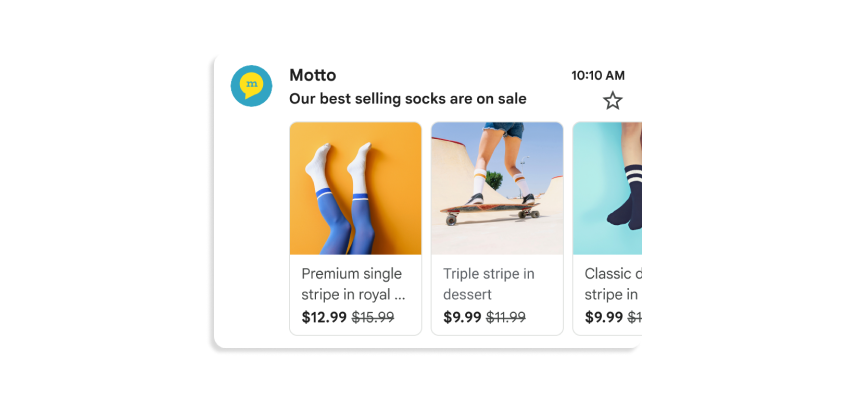
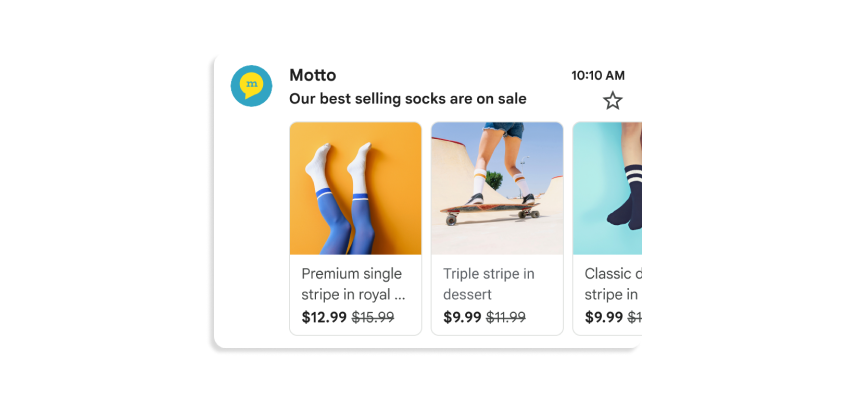
Anda dapat menyertakan hingga 10 pratinjau gambar dalam carousel, dan setiap gambar harus unik.
Untuk membuat carousel produk:
- Di platform email pemasaran, buat email dan buka editor HTML email.
Di bagian
head, tambahkan tagscript. Untuk setiap gambar di carousel produk, tambahkan objekPromotionCard:JSON-LD
<!DOCTYPE html PUBLIC "-//W3C//DTD HTML 4.01//EN"> <html> <head> <script type="application/ld+json"> [ // Build the first image preview in your product carousel: { "@context": "http://schema.org/", "@type": "PromotionCard", "image": "IMAGE_URL1", "url": "PROMO_URL1", // Optionally, include the following PromotionCard properties: "headline": "HEADLINE1", "price": PRICE1, "priceCurrency": "PRICE_CURRENCY1", "discountValue": DISCOUNT_VALUE1, "position": POSITION }, // Build the second image preview in your product carousel: { "@context": "http://schema.org/", "@type": "PromotionCard", "image": "IMAGE_URL2", "url": "PROMO_URL2", // Optionally, include the following PromotionCard properties: "headline": "HEADLINE2", "price": PRICE2, "priceCurrency": "PRICE_CURRENCY2", "discountValue": DISCOUNT_VALUE2, "position": POSITION } // To include more image previews, add additional PromotionCard objects. // You can include up to 10 image previews in a product carousel. ] </script> </head> <body> // The message of your email </body> </html>Microdata
<!DOCTYPE html PUBLIC "-//W3C//DTD HTML 4.01//EN"> <html> <head> // Build the first image preview in your product carousel: <div itemscope itemtype="http://schema.org/PromotionCard"> <meta itemprop="image" content="IMAGE_URL1"/> <meta itemprop="url" content="PROMO_URL1"/> // Optionally, include the following PromotionCard properties: <meta itemprop="headline" content="HEADLINE1"/> <meta itemprop="price" content="PRICE1"/> <meta itemprop="priceCurrency" content="PRICE_CURRENCY1"/> <meta itemprop="discountValue" content="DISCOUNT_VALUE1"/> <meta itemprop="position" content="POSITION"/> </div> // Build the second image preview in your product carousel: <div itemscope itemtype="http://schema.org/PromotionCard"> <meta itemprop="image" content="IMAGE_URL2"/> <meta itemprop="url" content="PROMO_URL2"/> // Optionally, include the following PromotionCard properties: <meta itemprop="headline" content="HEADLINE2"/> <meta itemprop="price" content="PRICE2"/> <meta itemprop="priceCurrency" content="PRICE_CURRENCY2"/> <meta itemprop="discountValue" content="DISCOUNT_VALUE2"/> <meta itemprop="position" content="POSITION"/> </div> // To include more image previews, add additional PromotionCard objects. // You can include up to 10 image previews in a product carousel. </head> <body> // The message of your email </body> </html>Untuk setiap objek
PromotionCard, ganti nilai berikut. Untuk properti opsional, Anda dapat menyertakan nilai, atau menghapus properti dari kode.IMAGE_URL: URL ke gambar Anda dalam format PNG atau JPEG, sepertihttps://www.example.com/image.png. Rasio aspek yang didukung adalah 4:5, 1:1, 1,91:1. Untuk carousel produk, setiap gambar harus memiliki URL unik dan menggunakan rasio aspek yang sama.PROMO_URL: URL untuk promosi. Saat mengklik gambar dari tab Promosi, pengguna akan mengunjungi URL ini.HEADLINE(Opsional): Deskripsi promosi 1 hingga 2 baris yang ditampilkan di bawah gambar pratinjau.PRICE(Opsional): Harga promosi.PRICE_CURRENCY(Opsional): Mata uang harga dalam format ISO 4217 3 huruf, sepertiUSD. Menentukan simbol mata uang yang ditampilkan denganprice.DISCOUNT_VALUE(Opsional): Jumlah yang dikurangi daripriceuntuk menampilkan harga yang disesuaikan. Harga yang disesuaikan ditampilkan di samping harga asli.Misalnya, jika
discountValueadalah25,priceadalah100, danpriceCurrencyadalahUSD, harga yang disesuaikan akan ditampilkan sebagai$75.POSITION(Opsional): Posisi kartu di carousel.
Di tag
body, tulis pesan untuk email Anda.
Membuat pratinjau gambar tunggal
Anotasi pratinjau gambar tunggal menampilkan satu gambar untuk menampilkan produk penting di Tab Promo Gmail, seperti berikut:
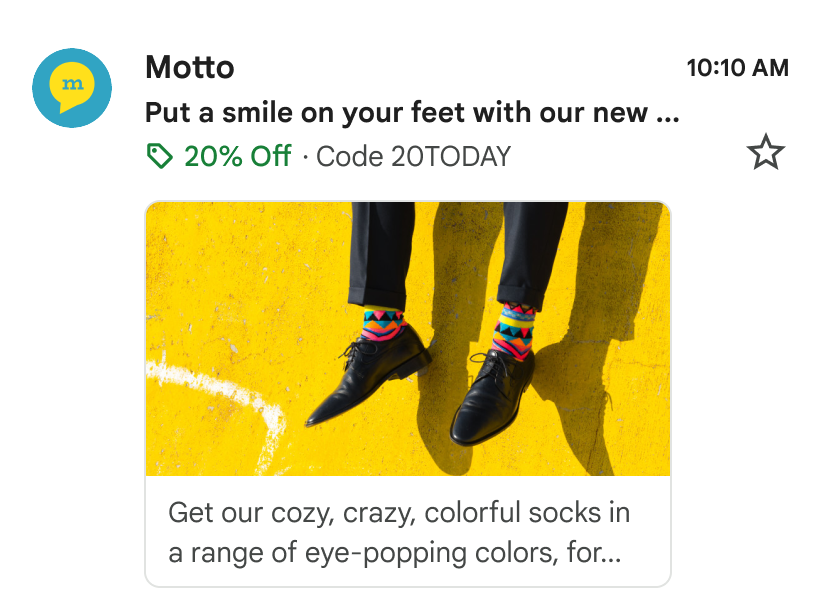
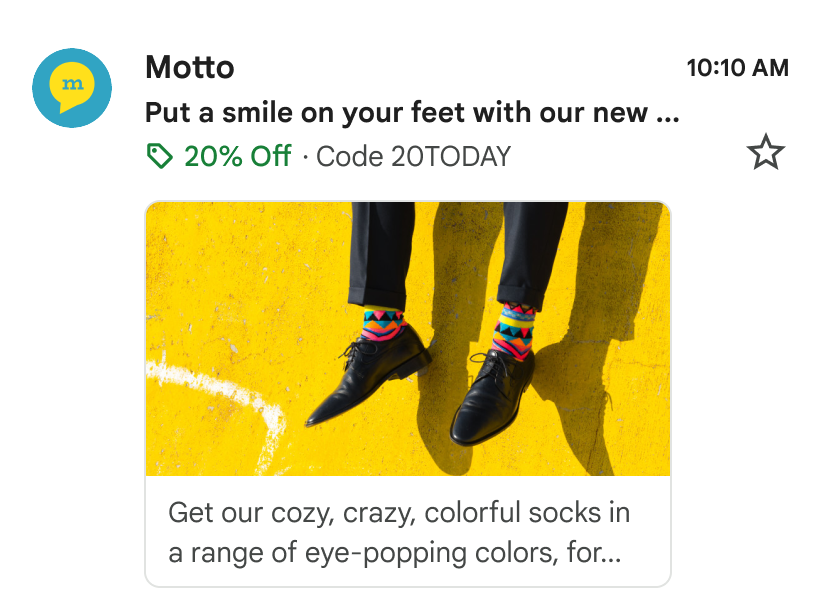
Anda dapat menggunakan fitur ini untuk satu gambar. Semua penerima harus menerima gambar dan URL gambar yang sama. Lihat dokumentasi pertanyaan umum (FAQ) kami untuk mengetahui informasi selengkapnya.
Untuk membuat pratinjau gambar tunggal:
- Di platform email pemasaran, buat email dan buka editor HTML email.
Di bagian
head, tambahkan tagscriptyang menyertakan jenis dataPromotionCard:JSON-LD
<!DOCTYPE html PUBLIC "-//W3C//DTD HTML 4.01//EN"> <html> <head> <script type="application/ld+json"> [{ "@context": "http://schema.org/", "@type": "PromotionCard", "image": "IMAGE_URL", "url": "PROMO_URL", // Optionally, include the following PromotionCard properties: "headline": "HEADLINE", "price": PRICE, "priceCurrency": "PRICE_CURRENCY", "discountValue": DISCOUNT_VALUE }] </script> </head> <body> // The message of your email </body> </html>Microdata
<!DOCTYPE html PUBLIC "-//W3C//DTD HTML 4.01//EN"> <html> <head> // Build the first image preview in your product carousel: <div itemscope itemtype="http://schema.org/PromotionCard"> <meta itemprop="image" content="IMAGE_URL"/> <meta itemprop="url" content="PROMO_URL"/> // Optionally, include the following PromotionCard properties: <meta itemprop="headline" content="HEADLINE"/> <meta itemprop="price" content="PRICE"/> <meta itemprop="priceCurrency" content="PRICE_CURRENCY"/> <meta itemprop="discountValue" content="DISCOUNT_VALUE"/> </div> </head> <body> // The message of your email </body> </html>Ganti nilai berikut. Untuk properti opsional, Anda dapat menyertakan nilai, atau menghapus properti dari kode.
IMAGE_URL: URL untuk gambar pratinjau dalam format PNG atau JPEG, sepertihttps://www.example.com/image.png. Rasio lebar tinggi yang didukung adalah 1,91:1.PROMO_URL: Saat pengguna mengklikimage, URL yang mengarahkan ke promosi.HEADLINE(Opsional): Deskripsi promosi 1 hingga 2 baris yang ditampilkan di bawah gambar pratinjau.PRICE(Opsional): Harga promosi.PRICE_CURRENCY(Opsional): Mata uang harga dalam format ISO 4217 3 huruf, sepertiUSD. Menentukan simbol mata uang yang ditampilkan denganprice.DISCOUNT_VALUE(Opsional): Jumlah yang dikurangi daripriceuntuk menampilkan harga yang disesuaikan. Harga yang disesuaikan ditampilkan di samping harga asli.Misalnya, jika
discountValueadalah25,priceadalah100, danpriceCurrencyadalahUSD, harga yang disesuaikan akan ditampilkan sebagai$75.
Di tag
body, tulis pesan untuk email Anda.
Langkah berikutnya
- Lihat dokumentasi referensi untuk mempelajari kolom markup email yang tersedia.
- Pelajari praktik terbaik untuk anotasi email.
